Povolenie zvuku na počítači
Zvuk je súčasťou, bez ktorej si nemožno predstaviť prácu alebo voľnočasové aktivity v spoločnosti s počítačom. Moderné počítače môžu nielen prehrávať hudbu a hlas, ale aj nahrávať a spracovávať zvukové súbory. Pripojenie a konfigurácia zvukových zariadení nie je jednoduchá úloha, ale neskúsení užívatelia môžu mať určité ťažkosti. V tomto článku sa pozrime na zvuk - ako správne pripojiť a nastaviť reproduktory a slúchadlá, ako aj riešiť možné problémy.
obsah
Zapnite zvuk v počítači
Problémy so zvukom vyplývajú predovšetkým z neopatrnosti používateľa pri pripojení rôznych zvukových zariadení k počítaču. Ďalšia vec, ktorú by ste mali venovať pozornosť, je nastavenie zvuku systému a potom zistiť, či ovládače sú zodpovedné za zastarané alebo poškodené ovládače, službu zodpovednú za zvukové alebo vírusové programy. Začnime tým, že skontrolujeme správne pripojenie reproduktorov a slúchadiel.
reproduktory
Akustické systémy sú rozdelené na stereo, quad a dynamiku s priestorovým zvukom. Nie je ťažké odhadnúť, že zvuková karta by mala byť vybavená potrebnými portami, inak by niektoré stĺpce jednoducho nefungovali.
Prečítajte si tiež: Ako si vybrať reproduktory pre váš počítač
stereo
Tu je všetko jednoduché. Stereofónne reproduktory majú iba jeden jack 3,5 jack a sú pripojené k výstupu linky. V závislosti od výrobných hniezd sú rôzne farby, takže pred použitím je potrebné si prečítať pokyny na kartu, ale zvyčajne je to zelený konektor.

quadro
Takéto konfigurácie sa tiež ľahko zhromažďujú. Predné reproduktory sú pripojené, ako v predchádzajúcom prípade, k výstupu linky a zadné reproduktory (zadné) ku konektoru "Zadný" . V prípade, že chcete pripojiť takýto systém k pamäťovej karte s rozhraním 5.1 alebo 7.1, môžete vybrať čierny alebo sivý konektor.

Priestorový zvuk
S takýmito systémami je o niečo ťažšie pracovať. Tu je potrebné vedieť, aké výstupy na pripojenie reproduktorov na rôzne účely.
- Zelená - riadkový výstup pre predné reproduktory;
- Čierna - zadná;
- Žltá - pre stred a subwoofer;
- Šedá - pre stranu v konfigurácii 7.1.
Ako bolo uvedené vyššie, farby sa môžu líšiť, preto si prečítajte pokyny pred pripojením.

slúchadlá
Slúchadlá sú rozdelené na bežné a kombinované slúchadlá. Tiež sa líšia typom, vlastnosťami a spôsobom pripojenia a mali by byť pripojené k výstupu linky 3,5 jack alebo k portu USB.
Prečítajte si tiež: Ako si vybrať slúchadlá pre váš počítač

Kombinované zariadenia, navyše vybavené mikrofónom, môžu mať dve zástrčky. Jeden (ružový) je pripojený k vstupu mikrofónu a druhý (zelený) - k výstupu linky.

Bezdrôtové zariadenia
Keď hovoríme o takýchto zariadeniach, myslíme to reproduktory a slúchadlá, ktoré komunikujú s počítačom pomocou technológie Bluetooth. Ak ich chcete pripojiť, potrebujete vhodný prijímač, ktorý je v predvolenom nastavení v notebookoch, ale pre počítač vo väčšine prípadov budete musieť zakúpiť samostatný adaptér.
Viac: Pripojte bezdrôtové reproduktory , bezdrôtové slúchadlá

Poďme sa porozprávať o problémoch spôsobených poruchami v softvéri alebo operačnom systéme.
Nastavenia systému
Ak po správnom pripojení zvukových zariadení stále nie je žiadny zvuk, možno problém spočíva v nesprávnom nastavení systému. Parametre môžete skontrolovať pomocou príslušného systémového nástroja. Tu sú nastavené hlasitosti a úrovne nahrávania, ako aj ďalšie parametre.
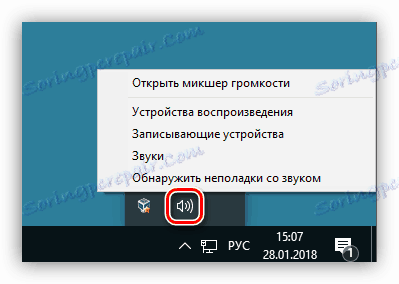
Čítajte viac: Ako upraviť zvuk v počítači
Ovládače, služby a vírusy
Ak sú všetky nastavenia správne, ale počítač zostane stlmený, môže to byť chyba ovládača alebo porucha v službe Windows Audio. Ak chcete opraviť situáciu, mali by ste sa pokúsiť aktualizovať ovládač a reštartovať príslušnú službu. Tiež stojí za to premýšľať o možnom vírusovom útoku, ktorý by mohol poškodiť niektoré komponenty systému zodpovedné za zvuk. To pomôže skenovať a spracovať operačný systém pomocou špeciálnych nástrojov.
Čítajte viac:
Zvuk nefunguje s počítačom Windows XP , Windows 7 , Windows 10
Slúchadlá v počítači nefungujú
V prehliadači nie je zvuk
Jedným z bežných problémov je nedostatok zvuku iba v prehliadači pri sledovaní videa alebo počúvaní hudby. Na vyriešenie tohto problému by ste mali venovať pozornosť niektorým systémovým nastaveniam, ako aj inštalovaným doplnkom.
Čítajte viac:
Žiadny zvuk v operný , Firefox
Riešenie problému s chýbajúcim zvukom v prehliadači
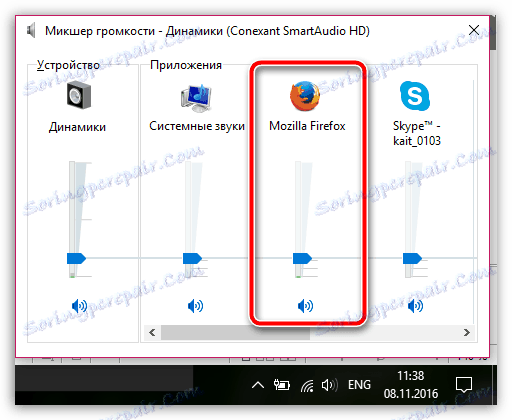
záver
Téma zvuku v počítači je dosť rozsiahle a nie je možné pokryť všetky nuansy v rámci jedného článku. Stačí, aby nováčik mohol vedieť, ktoré zariadenia sú a ku ktorým konektorom sú pripojené, a tiež ako riešiť niektoré problémy, ktoré vznikajú pri práci s audio systémom. V tomto článku sme sa snažili čo najjasnejšie objasniť tieto problémy a dúfam, že vám tieto informácie budú užitočné.